多くの場合、「この iPhone は Apple ID にリンクされています」というエラーが中古の iDevices で表示されます。また、初代のデバイスでも発生することがあります。このようなエラーの原因は、Apple ID と Find My に関連しており、この投稿で詳しく説明します。さらに、「この iPhone は Apple ID にリンクされています」というエラーを簡単に解決する方法も紹介します。読み進めてください。
パート 1. iPhone に「このデバイスは Apple ID にリンクされています」と表示されるのはなぜですか?
ご存知のとおり、Apple エコシステムのすべての機能を含む iPhone の全機能にアクセスするには、Apple ID が必要です。デバイスで「探す」が有効な状態で工場出荷時設定にリセットすると、「アクティベーション ロック」というタイトルと「この iPhone は Apple ID にリンクされています。このプロンプトは、iPhone の所有者であることを確認するために表示されます。iCloud ロックを回避するには、Apple ID とパスワードを入力する必要があります。」というキャプションが表示されます。
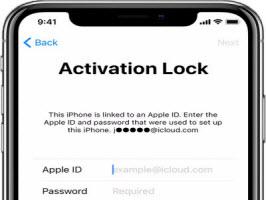
パート2.中古iPhoneで「このiPhoneはApple IDにリンクされています」を回避する方法
中古の iPhone で、「この iPhone は Apple ID にリンクされています」というエラーが発生した場合は、次の解決策を試して解決してください。
方法1. 前の所有者に直接Apple IDのロック解除を依頼する
iPhone の前の所有者の近くに住んでいたり、住んでいる場合は、所有者に直接連絡して、アクティベーション ロック画面で要求される Apple ID とパスワードを入力することをお勧めします。こうすることで、使用済みの iPhone に通常どおりアクセスできます。
方法2. 以前の所有者に連絡してApple IDをリモートで削除してもらう
iCloud から、iPhone の前の所有者が近くにいない場合は、「この iPhone は Apple ID にリンクされています」という問題をクリアすることもできます。これはすべて、iCloud サイトの「探す」機能のおかげです。この機能は、iDevice に接続された Apple ID を消去するだけでリモートで削除します。
これを行うには、以前の所有者に以下の手順を実行するように依頼します。
ステップ1: インターネット対応デバイスでお気に入りのウェブブラウザを起動し、iCloud.comにアクセスします。表示されたページで、 サインイン 表示された欄にApple IDの詳細を入力します。その後、 入る ボタンをクリックする。
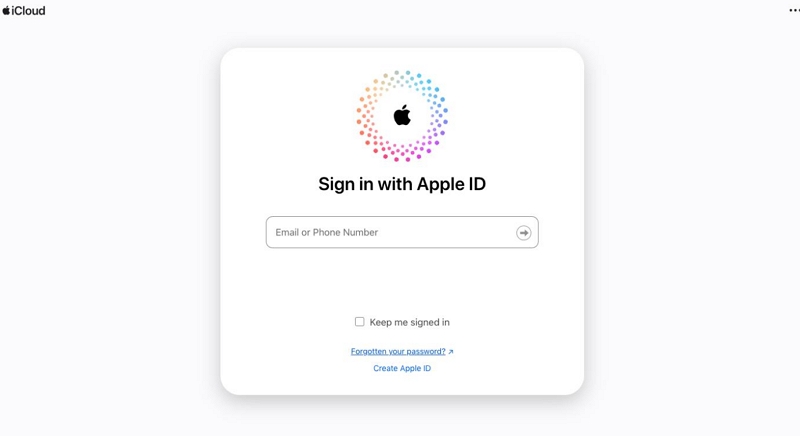
ステップ2: どこにあるか確認する マイを探す アイコンがあるのでそれをクリックします。
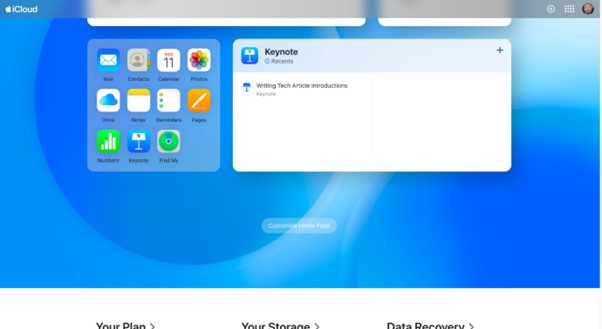
ステップ3: 次の画面の上部に進み、横にあるドロップダウンメニューを展開します。 すべてのデバイス、 次に、iCloud ロックされた iPhone を選択します。
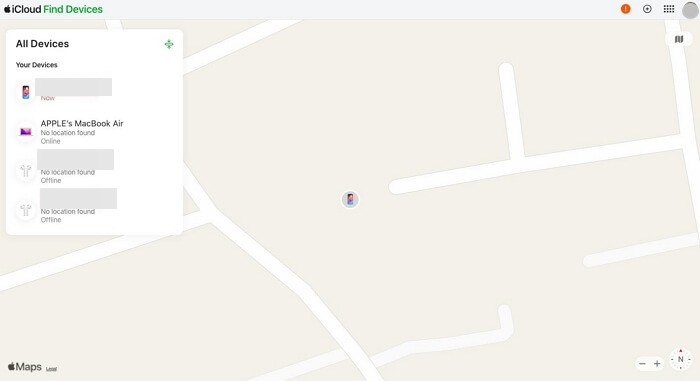
ステップ4: をクリックする。 このデバイスを消去する 指定されたスペースに Apple ID のパスワードを入力します。消去プロセスが終了したら、「アカウントから削除」を選択します。

これで、iPhone からアクティベーション ロックが解除され、自分の Apple ID を使用して iOS デバイスにサインインできるようになります。
パート3. 自分のiPhoneから「このiPhoneはApple IDにリンクされています」というメッセージを削除する方法
アクティベーション ロックの問題が発生している iPhone をお持ちの場合は、以下に推奨されている解決策のいずれかを試して修正してください。
方法1.正しいApple IDとパスワードを入力する
iCloud ロックされた iPhone にリンクされた Apple ID の認証情報を覚えている場合は、指定されたスペースに入力するだけです。Apple ID アカウントとパスワードを入力するときは、入力内容が正しいことを確認するために、慌てずに時間をかけて入力することをお勧めします。
方法2. パスコードを使用する
パスワード欄にパスコードでロック解除のオプションがあるかどうかを確認します。ある場合は、オプションをタップして選択します。 デバイスのパスコードを使用する次に、画面パスコードを入力して、iCloud アクティベーション ロックを解除します。
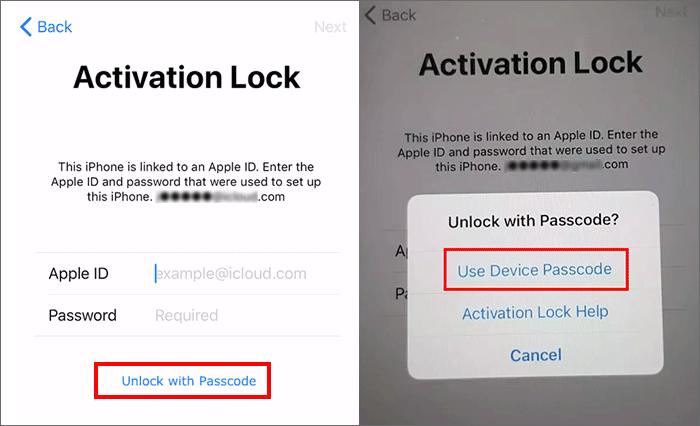
方法3. Apple IDのパスワードをリセットする
デバイス上の「この iPhone は Apple ID にリンクされています」を修正するもう 1 つの方法は、Apple ID パスワードをリセットすることです。この解決策は、Apple ID パスワードを思い出せない場合に役立ちます。ただし、根本的な問題のある iPhone にリンクされた Apple ID の作成に使用したメール アドレスまたは電話番号を知っていて、アクセスできることが重要です。これを設定したら、以下の手順に従って Apple ID パスワードをリセットします。
- Web ブラウザを開き、iforgot.apple.com にアクセスします。
- ブルーをタップ パスワードを再設定する.
- 携帯電話にリンクされているApple IDのメールアドレスまたはパスワードとキャプチャ文字を所定のスペースに入力します。完了したら、 続ける.
- 次に、Apple IDに接続されているすべてのAppleデバイスにプロンプトが送信されます。 リセット macOSを使用している場合は 許可する iPhoneまたはiPadを使用している場合。
- その後、画面の指示に従ってパスワードのリセットを完了します。
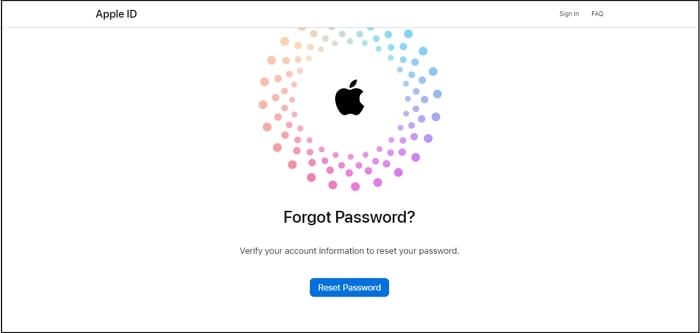
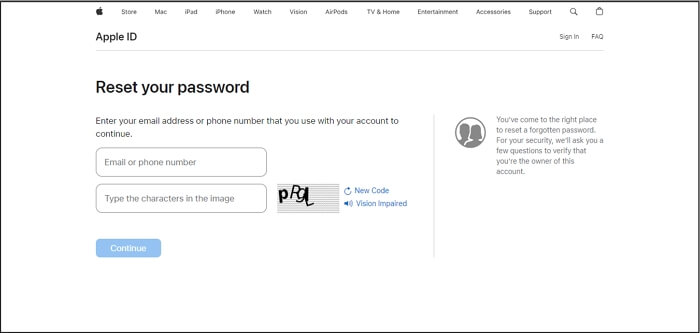
次に、新しい Apple パスワードを使用して、画面上の iCloud アクティベーション ロックをバイパスします。
パート4. このiPhoneがApple IDにリンクされていることを示す、中古/所有のiPhoneのロックを解除する普遍的な方法
Passixer iPhoneロック解除 Passixer は、資格情報や以前の所有者を要求せずに、所有済みおよび使用済みの iPhone の両方でアクティベーション ロックをバイパスすることで、「この iPhone は Apple ID にリンクされています」という問題を取り除く究極の方法を提供します。Passixer はすべての iOS バージョンおよびモデルと完全に互換性があるため、ソフトウェアを使用するときにデバイスの仕様を心配する必要はありません。iCloud アクティベーション ロックをバイパスするだけでなく、Passixer を使用して、画面ロック、スクリーン タイム、MDM ロックなどの他の種類の制限をバイパスすることもできます。
主な特徴
- Apple の詳細情報や画面のパスコードを入力せずに、1 クリックで iCloud ロックされた iPhone/iPad のロックを解除できます。
- Apple ID のパスワードを忘れた場合、または Apple ID が無効になっている場合は、iDevice から Apple ID を削除します。
- アマチュアを含むあらゆるレベルのユーザーが簡単に管理できるシンプルな UI を備えています。
- 以前のパスワードなしで画面ロックとスクリーンタイム制限をオフにします。
中古/中古 iPhone のロックを解除するためのステップバイステップガイド。この iPhone が Apple ID にリンクされていることを示す
ステップ1: Passixer iPhone Unlockerをコンピュータにインストールして起動し、 iCloudアクティベーション・ロックをバイパスする メインインターフェイスに表示されます。
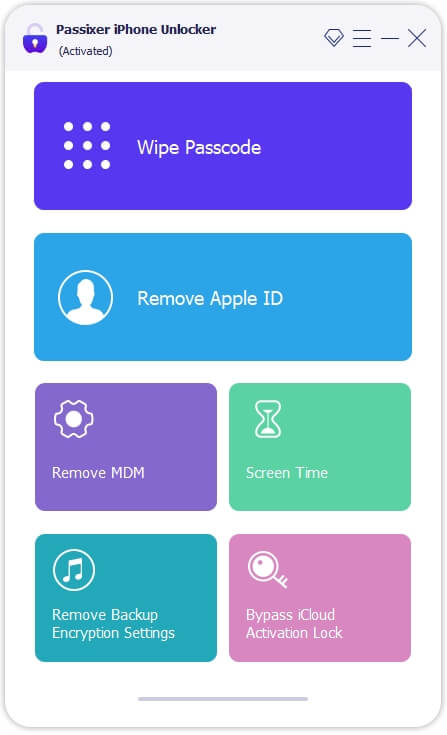
ステップ2: 信頼できるUSBコードでiPhoneをコンピュータに接続します。次に、ステートメントを確認して スタート 先に進む。
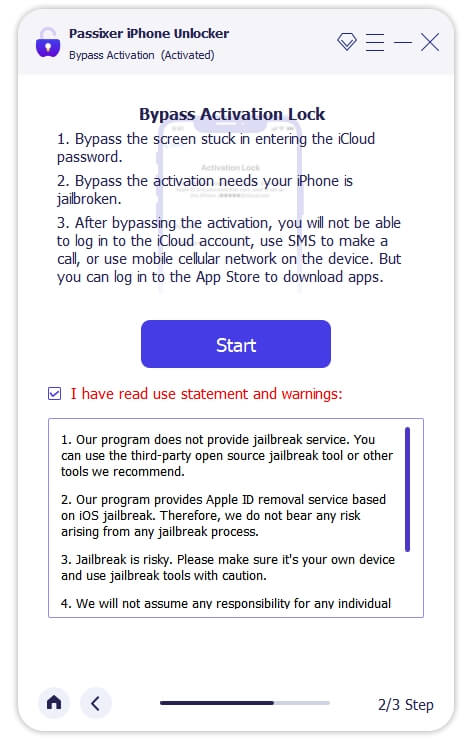
ステップ3: クリック iOS 脱獄チュートリアル 画面上のガイドに従って iPhone を脱獄します。
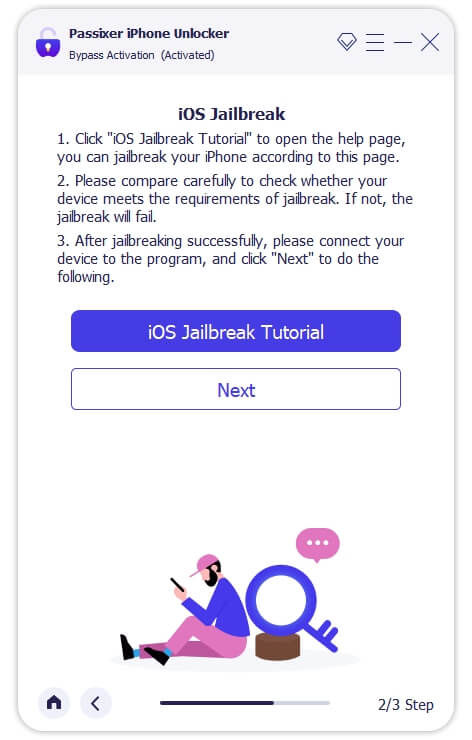
ステップ4: 脱獄後、クリック 次のページ Passixer は、お使いのデバイスで iCloud アクティベーション ロックのバイパスを開始します。プロセスが完了するまでお待ちください。中断を避けるために、接続を操作しないでください。
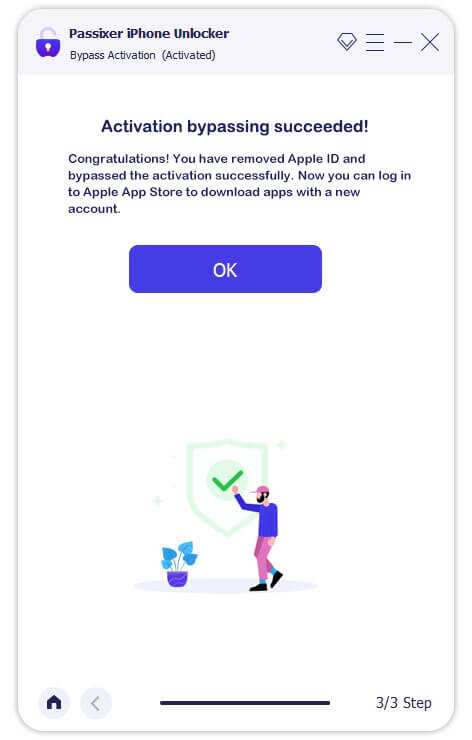
結論
「このiPhoneはApple IDにリンクされています」という画面で止まってしまうのはイライラするかもしれませんが、だからといってデバイスへのアクセスを回復できないわけではありません。パスワードの有無にかかわらず、この問題を解決する6つの簡単な方法をご紹介します。最も簡単な解決策を選んで適用してください。リストの中で最も早くて簡単な方法は、 Passixer iPhoneロック解除このプロフェッショナル ソフトウェアを使用すると、情報を提供せずに根本的な問題を修正できます。
